Windows 10 наконец возвращает нам меню «Пуск». Фактически, абсолютно новое меню «Пуск» является одной из главных функций Windows 10. Хотя меню «Пуск» в Windows 10 не похоже на то, к которому мы привыкли в Windows 7, оно, безусловно, лучше, чем меню «Пуск» в Windows 7. или Vista во многих отношениях.
В отличие от меню «Пуск» в предыдущих версиях Windows, меню «Пуск» в Windows 10 настраивается. Мы можем изменить цвет по умолчанию в меню «Пуск», удалить существующие живые плитки и добавить новые, расширить меню «Пуск», чтобы освободить место для ярлыков новых приложений, запустить веб-сайт прямо из поиска «Пуск», закрепить наши любимые программы для быстрого доступа и многое другое., А функция поиска позволяет вам получать результаты не только с вашего компьютера, но и из Интернета с помощью собственного поиска Bing от Microsoft.

При настройках по умолчанию большинство используемых приложений отображаются в левой части меню «Пуск», чтобы помочь пользователям быстро получить доступ к своим любимым программам без перехода к «Все приложения» (Все программы). Хотя эта функция весьма полезна для быстрого и легкого запуска наших любимых программ, вы можете удалить список наиболее часто используемых и добавить вместо него новые места, такие как «Загрузки», «Документы», «Изображения» и «Музыка».
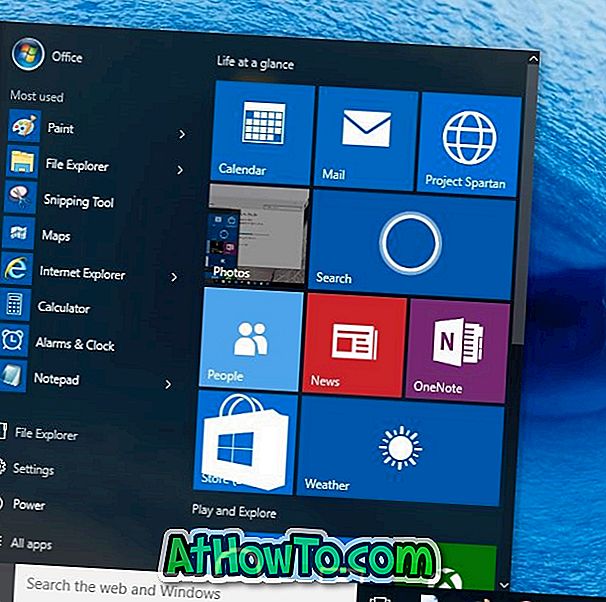
Чтобы удалить отдельное приложение из списка наиболее часто используемых или настроить Windows 10, чтобы перестать показывать наиболее часто используемые программы в меню «Пуск», выполните следующие действия.
ПРИМЕЧАНИЕ. Удалите наиболее часто используемые списки или группы из меню или экрана «Пуск», только если вы планируете добавлять новые места в меню «Пуск». По моему личному мнению, меню «Пуск» выглядит странно без списка наиболее часто используемых.
Способ 1: удалить отдельное приложение из списка наиболее часто используемых
Способ 2: полностью удалить наиболее часто используемые списки из меню «Пуск»
Способ 1
Чтобы удалить отдельное приложение из списка наиболее часто используемых
Шаг 1: Откройте меню «Пуск», нажав или нажав кнопку «Пуск» на панели задач или нажав клавишу с логотипом Windows на клавиатуре.
Шаг 2. Щелкните правой кнопкой мыши (нажмите и удерживайте на сенсорном экране) на элементе приложения, которое вы хотите удалить из списка наиболее часто используемых, а затем нажмите или коснитесь Не показывать в этом списке .
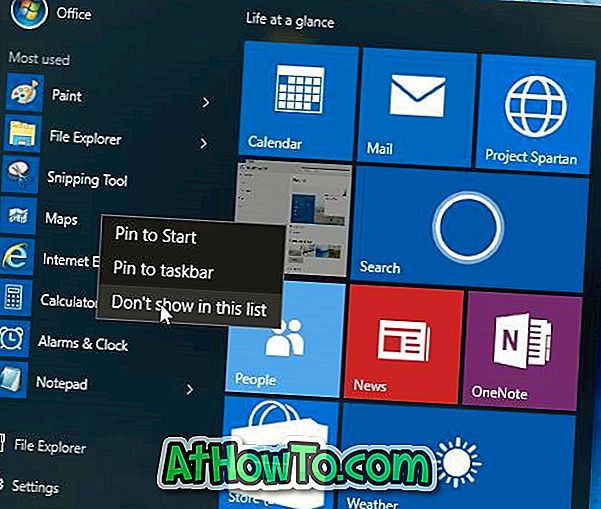
Это оно!
Способ 2
Чтобы полностью удалить список наиболее часто используемых из Start
Шаг 1: Откройте приложение «Настройки». Для этого вы можете использовать сочетание клавиш Windows + I или щелкнуть значок «Настройки» в меню «Пуск».
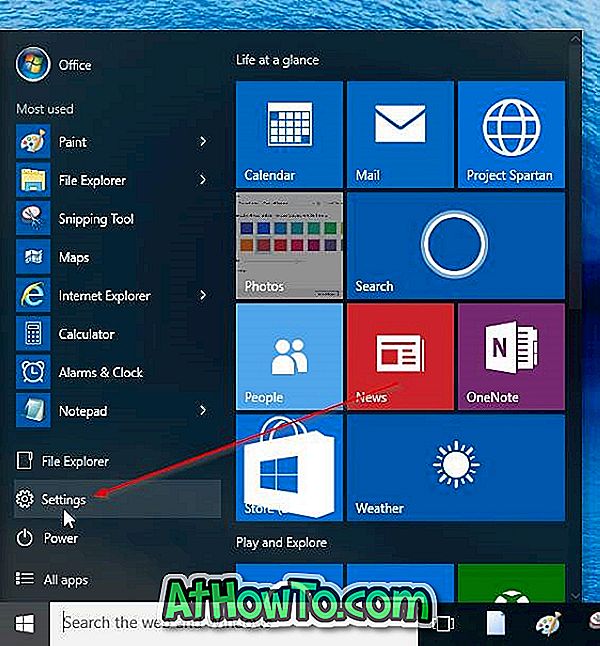
Шаг 2: Нажмите или коснитесь категории Персонализация, чтобы перейти к тому же.
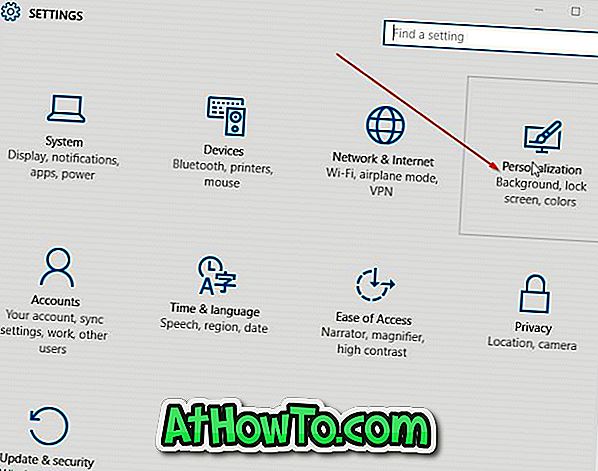
Шаг 3. В левой части раздела «Персонализация» нажмите или нажмите « Пуск», чтобы просмотреть настройки для «Пуск».
Шаг 4. Теперь справа в списке «Настройка» отключите опцию « Хранить» и отобразите недавно открытые программы в меню «Пуск» . Это оно!

Большинство используемых приложений больше не будут отображаться в меню «Пуск» или на экране.
ПРИМЕЧАНИЕ. Чтобы восстановить список наиболее часто используемых, следуйте инструкциям, указанным в шагах с 1 по 4, а затем включите параметр «Сохранить» и отобразить недавно открытые программы в меню «Пуск».
Планируете ли вы удалить список наиболее часто используемых из меню «Пуск» в Windows 10?














